O IVMS 4200 Lite é a versão mais básica do software para visualização de imagens da Hikvision. Ao contrário de sua versão mais completa que prevê o gerenciamento não só das imagens mas de quase toda a linha de produtos da Hikvision, a versão Lite é exclusivamente dedicada a visualização, reprodução, gravação e busca remota para os produtos conectados. A versão Lite trabalha com NVRs, DVRs, câmeras IP e outros dispositivos de imagem da marca.
REQUISITOS VERSÃO WINDOWS
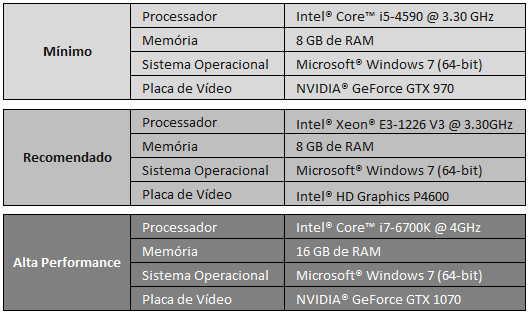
Apesar de seus requisitos previstos partirem de máquina mais “parrudas” e a previsão de uso dever sempre levar estes requisitos em consideração, nossa experiência mostra que o software roda bem em máquinas menos potentes desde que não lhe sejam exigidos o atendimento a muitos dispositivos. Cabe também ressaltar que apesar de a referência serem placas de vídeo da NVIDIA, o software também roda bem com placas da ATI.
Um aspecto que é importantíssimo ressaltar é que a recomendação é para sistemas operacionais Windows de 64 bits na versão 7 ou superior para qualquer patamar de desempenho desejado. Entretanto é importante lembrar que a versão atual do sistema operacional da Microsoft é o Windows 10 e que a versão listada esta fora de linha e em breve sem suporte oficial da Microsoft. Tendo isso como base recomendamos levar em consideração as necessidades em hardware do próprio sistema operacional para a composição do hardware que terá o IVMS instalado.
Como é possível perceber a diferença entre o mínimo e o recomendado reside no poder de processamento, tanto da placa de vídeo quando do processador. E este é o segredo da maioria dos softwares desta categoria. É na capacidade que a máquina tem de processar dados que torna o desempenho melhor no uso do programa.
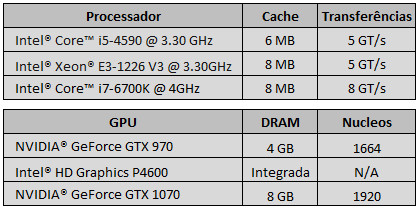
Assim, mesmo com um hardware de menor capacidade, é possível ter bom desempenho com o software. O hardware recomendado para a placa de vídeo é basicamente o que chamamos de “placa onboard”. Muitas vezes considerada inferior em desempenho para outras aplicações.
Como para qualquer software, o segredo do bom desempenho esta na “saúde” do hardware e software que o rodeiam. Um equipamento com hardware de boa qualidade, softwares originais e bem cuidado trará ao usuário uma experiência tranquila e satisfatória.
Evidentemente o desrespeito as regras de boa manutenção do hardware e software absolutamente defasados devem ser evitados para poupar o usuário de desilusões desnecessárias.
PERFORMANCE
Para dimensionar corretamente o hardware a ser utilizado é necessário ter os parâmetros de performance para cada nível de hardware especificado e compreender que há diferenças que devem ser levadas em consideração entre a codificação realizada por Hardware e por Software.
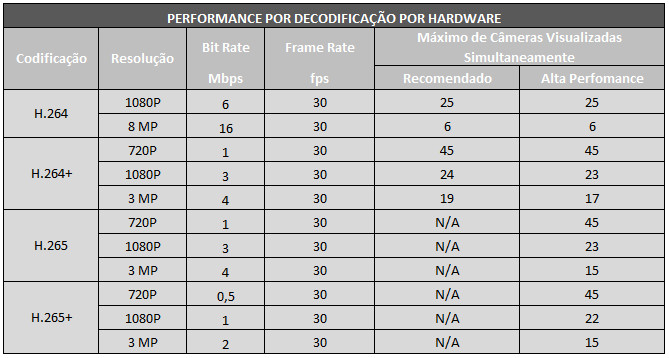
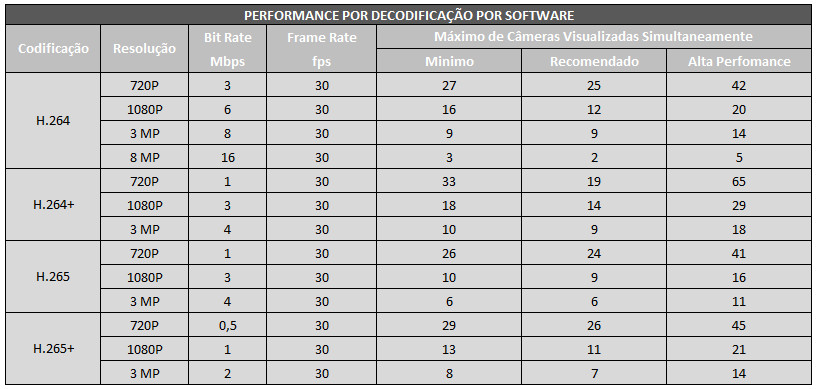
As tabelas acima mostram alguns dados que devemos chamar atenção. Veremos que não há dados para decodificação por hardware para a configuração mínima recomendada. Isto ocorre porque o hardware mínimo não é capaz de processar a decodificação.
INSTALAÇÃO
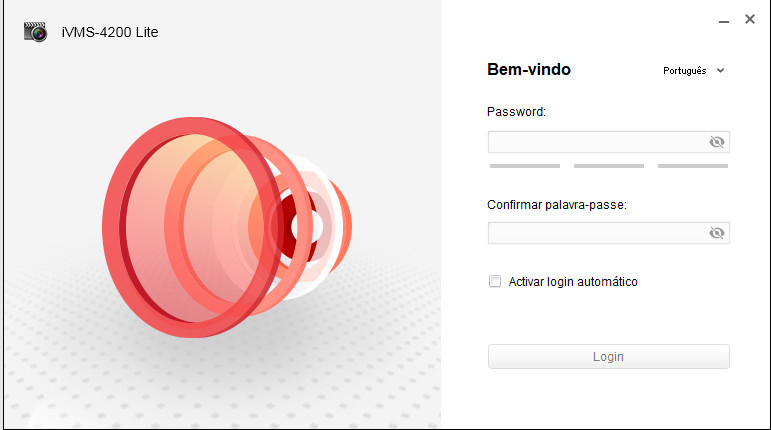
O IVMS 4200 Lite disponível no site da Hikvision do Brasil esta em sua versão 1.0.0.4 e a instalação é simples. As únicas opções possíveis são a mudança do local da instalação e a criação dos ícones no Desktop.
Na primeira execução o software apresentará a tela para cadastrar a senha de acesso e também marcar o login automático. Atenção! Esta senha é do software e não dos equipamentos que vão ser acessados. E como é comum nos equipamentos da Hikvision as regras para criação da senha exigem caracteres maiúsculos, minúsculos, números, letras e caracteres especiais são esperados e tudo em um conjunto que pode variar entre 8 e 16 caracteres.
ADICIONANDO DISPOSITIVOS
O software possui um assistente que se apresenta em sua primeira inicialização ou através do menu Ajuda. O assistente lhe apresenta três opções de adição de dispositivos: Online, IP/Domínio e P2P de Nuvem.
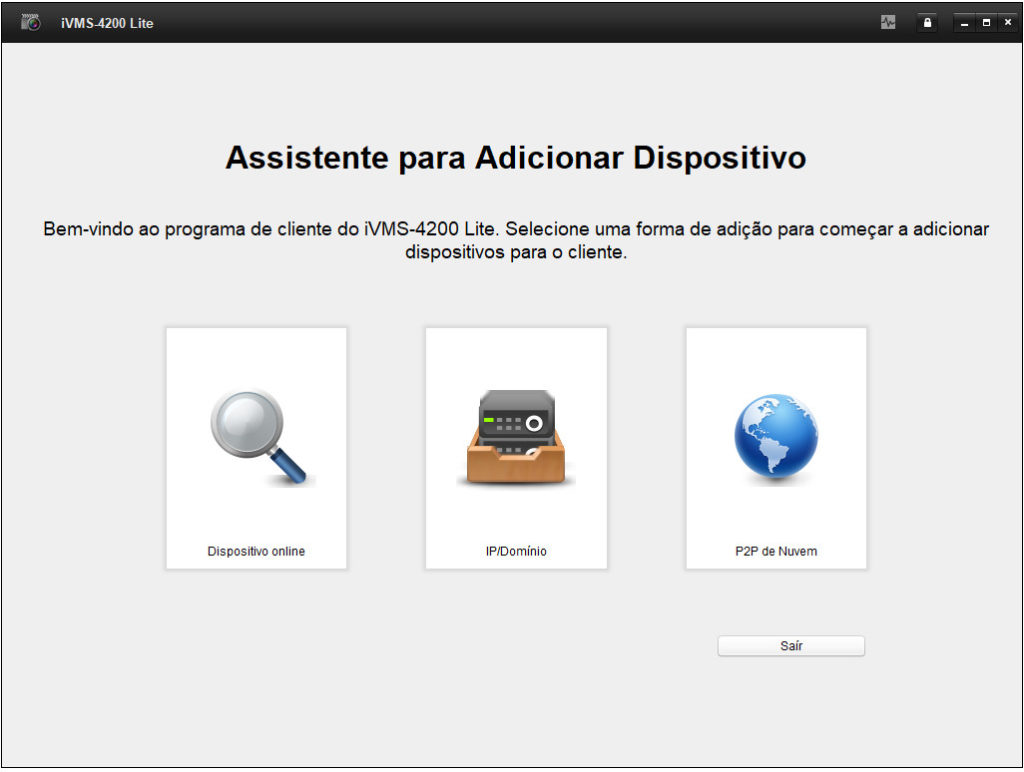
Dispositivo Online – Usado para adicionar dispositivos que estejam na mesma rede local do computador aonde o software esta instalado. Em um processo de 4 estágios simples é possível adicionar os dispositivos de forma rápida, ativando os produtos que por ventura não tivessem ativados.
IP/Domínio – Este método do assistente é indicado para dispositivos que estão em redes distintas do computador aonde esta instalado o IVMS. Neste método é possível utilizar o DNS ou o IP do dispositivo.
P2P/Nuvem – É utilizado para adicionar dispositivos já configurados no Hik-Connect, mas é possível também criar uma nova conta para cadastrar os produtos. Entretanto é importante saber que como nos outros métodos que se usam a conexão por Nuvem, também é necessário ter em mãos o código de verificação que deve ser cadastrado diretamente no produto.
JANELA PRINCIPAL
Esta versão do IVMS é bem mais simplificada que a versão completa e por isso a janela principal do software destaca somente três opções na sua barra superior. Estão presentes Visualização, Reprodução e Manutenção.
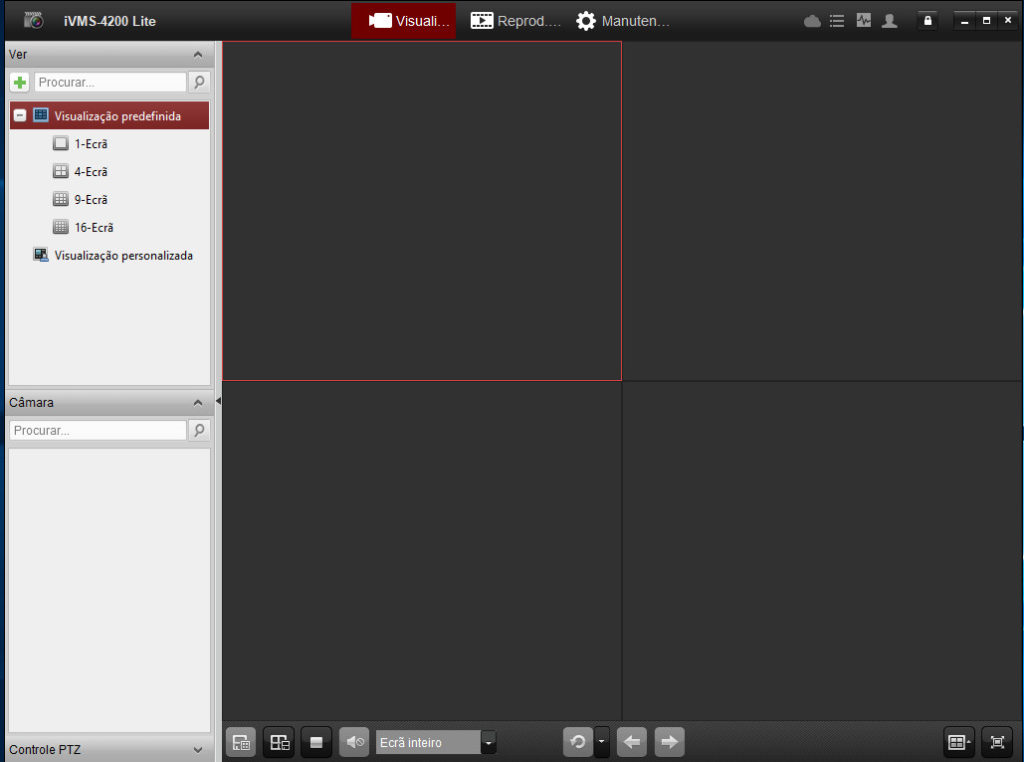
A Visualização é a opção padrão do sistema e esta tela esta organizada em duas áreas principais e a barra de opções na parte inferior.
A área maior e que toma quase toda a janela do software é destinada a apresentação das imagens e estará dividida de acordo com os dispositivos escolhidos para exibição e a seleção de exibição feita pelo usuário. Nela é possível exibir até 64 imagens dos dispositivos adicionados no software.
Em seu painel esquerdo é possível expandir: o quadro Ver onde se pode escolher entre as visualizações predefinidas ou personalizadas, o quadro Câmera em que se pode escolher o dispositivo e a câmera a ser exibida e por fim o quadro Controle PTZ que apresenta os controles de direção, zoom, foco e diafragma característicos, bem como os controles sobre Presets, Ronda e posicionamento padrão.
Na parte inferior da janela é possível acessar os controles para a área de exibição. Neles podemos optar por salvar a Visualização escolhida, parar a reprodução das imagens, controlar a reprodução de áudio, escolher os padrões de formato de exibição, ativar a troca entre canais e configurar o tempo de permanência em cada canal, avanço ou retrocesso de página de exibição, seleção de disposição de exibição e expansão para tela inteira.
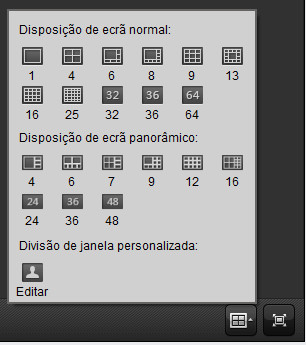
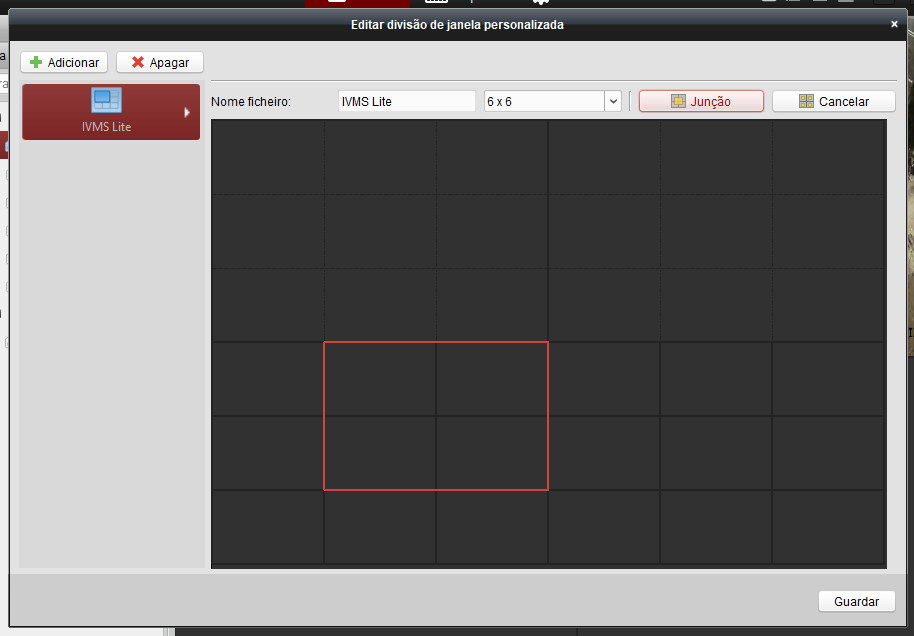
É importante ressaltar que na Seleção de disposição de exibição, além de optar pelos vários padrões pré-definidos que variam de quantidade de canais e tamanho distinto entre canais também é possível personalizar a exibição de acordo com o desenho do usuário.

Voltando nossa atenção para a parte superior da janela do aplicativo encontramos os botões e menus que permitem a configuração das demais funções do software bem como a reprodução de gravações dos dispositivos configurados. O primeiro botão, da esquerda para direita, é o de Visualização e nos coloca na tela de visualização do software.
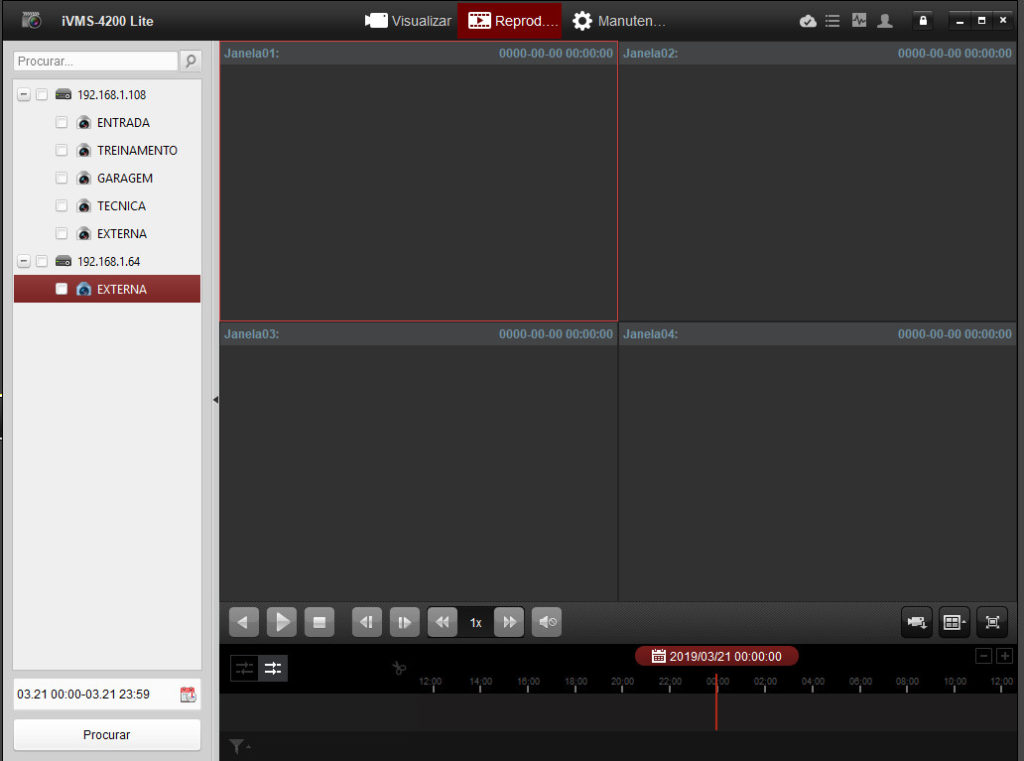
O seguinte é o de Reprodução e leva-nos aos controle de seleção, exibição e exportação de imagens gravadas nos dispositivos. Importante ressaltar que o software salva os trechos selecionados no formato MP4 para vídeos e JPG para fotos. Padrões bastante difundidos mundialmente e de fácil visualização para a maioria dos usuários de computador. É possível, além de selecionar data e hora, aplicar filtros para o tipo de gravação, exportar de múltiplos canais simultaneamente e reproduzir vídeos em até 16x dentre outras funcionalidades.
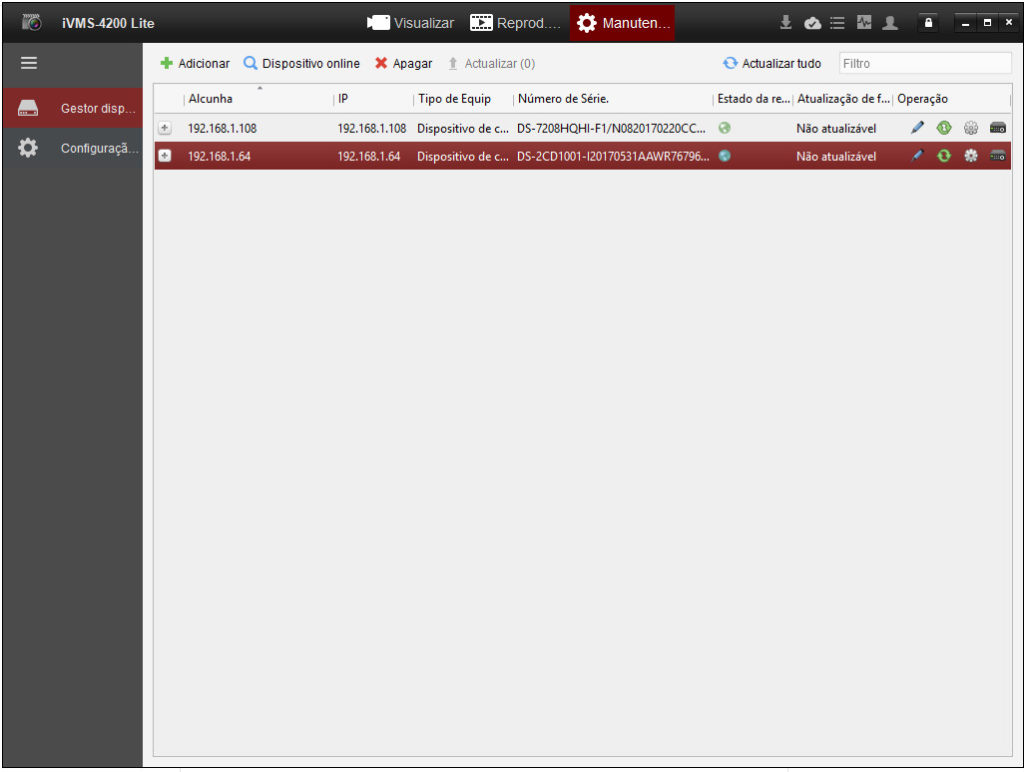
O próximo é Manutenção. Nela estão disponíveis os dispositivos configurados, acesso às configurações remotas dos dispositivos e configurações do software.
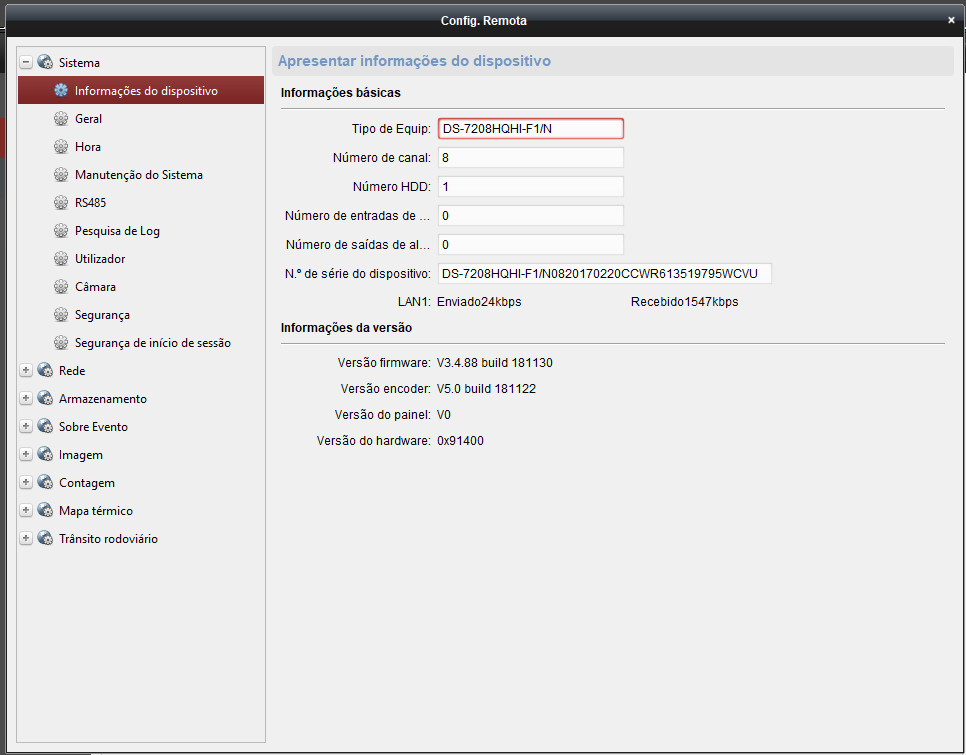
Interessante ressaltar que na janela de Configuração Remota o quadro à esquerda que mostra as opções de configuração do dispositivo se ajustará automaticamente ao dispositivo selecionado, mudando as funções disponíveis conforme sejam pertencentes ou não ao dispositivo.
Continuando mais à direita da barra encontraremos os botões de indicação de Download, P2P, Menu Principal, Estatísticas de Uso, Troca de Senha de Usuário e o de Lock, que trava os menus e só permite novamente acesso à eles se a senha do software for digitada. Função útil para quando se deseja permitir a visualização à um operador rapidamente sem lhe deixar acessíveis os controles sobre software e dispositivos.
O IVMS 4200 Lite apesar de ser a versão mais simples é bastante completo e estável. Apresenta funcionalidades bastantes úteis. É perfeito para usar na portaria de um condomínio e permitir o acesso às imagens para os porteiros ou até na administração de empresas / condomínios e tenha como função principal objetivo a visualização de imagens e eventuais exportações de trechos de gravações.